本章将和大家分享在DoC++ker中如何安装Redis和Elasticsearch。废话不多说,下面我们直接进入主题。
docker pull redis
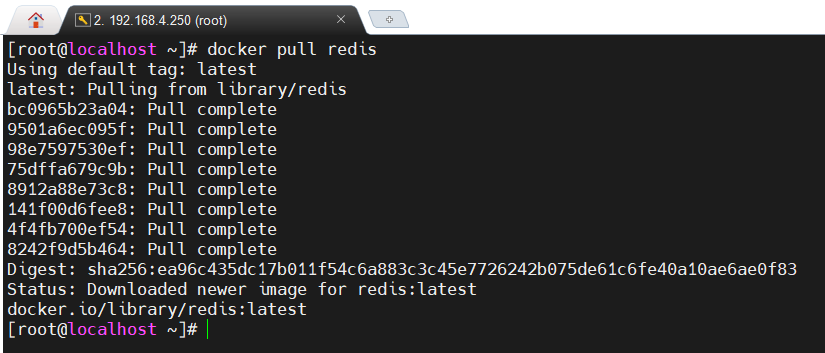
docker images
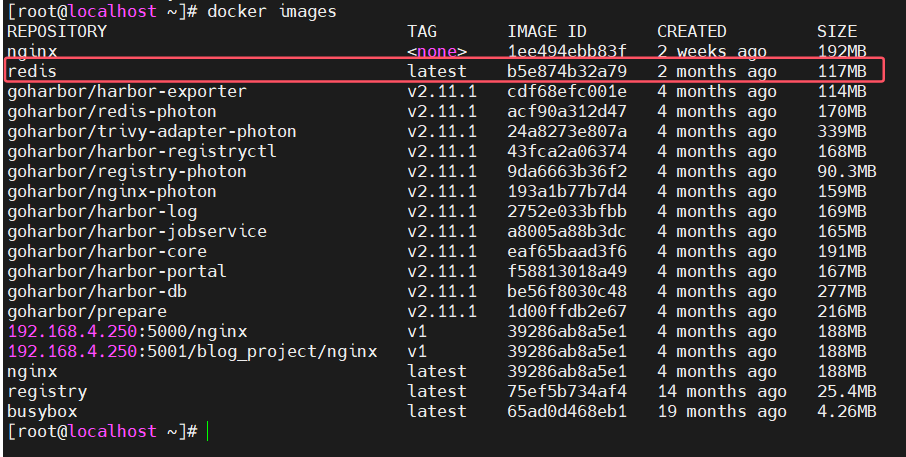
创建并进入指定目录(可自定义):
// 进入目录/usr/local cd /usr/local/ // 创建多级目录(如果上级目录不存在,会自动创建) mkdir -p docker/redis // 进入目录/usr/local/docker/redis cd /usr/local/docker/redis/
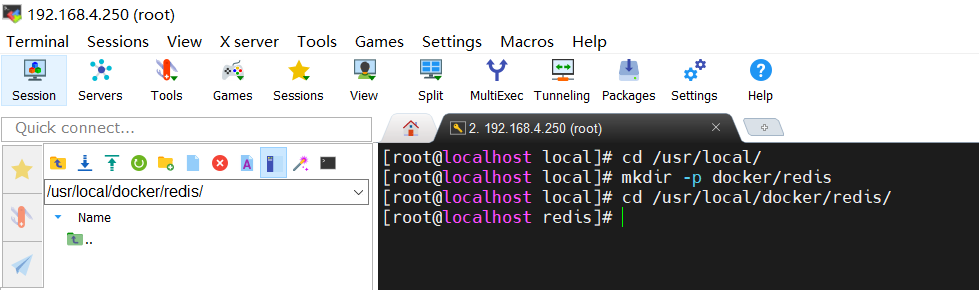
下载redis配置文件:
// 下载redis配置文件 wget http://download.redis.io/redis-stable/redis.conf
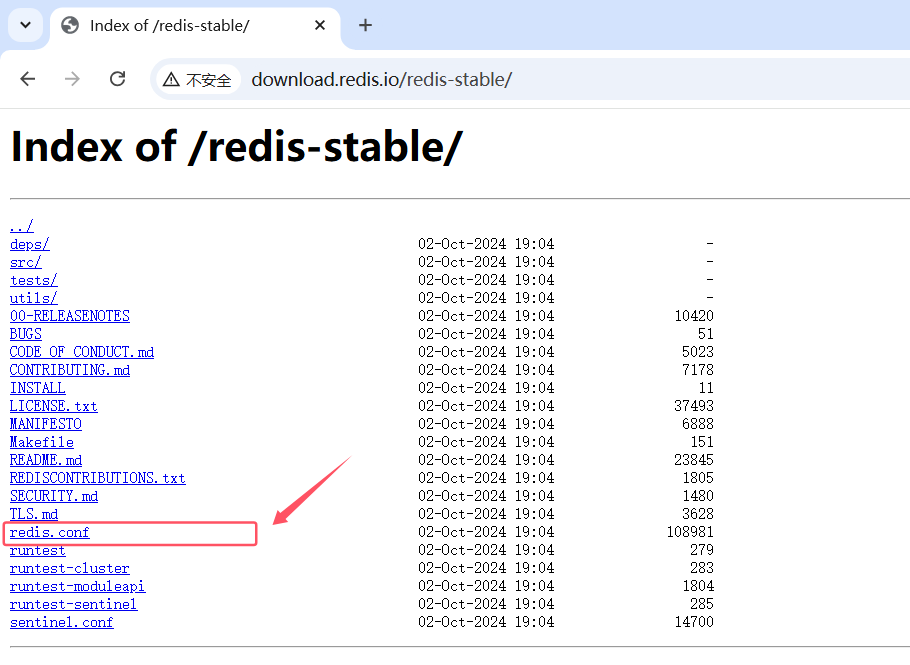
如果使用 wget 命令拉取失败,则可以使用迅雷下载下来然后再上传到 Linux 服务器,下载链接地址:http://download.redis.io/redis-stable/redis.conf
修改配置文件:
// 修改配置文件 vim redis.conf
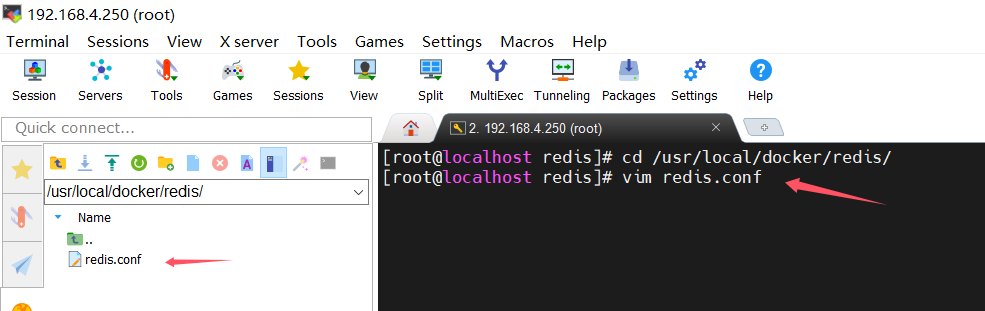
修改配置文件如下:
首先需要先创建一个 data 目录,用于挂载数据:
// 进入/usr/local/docker/redis目录 cd /usr/local/docker/redis/ // 创建data目录 mkdir data // 查看文件列表 ll
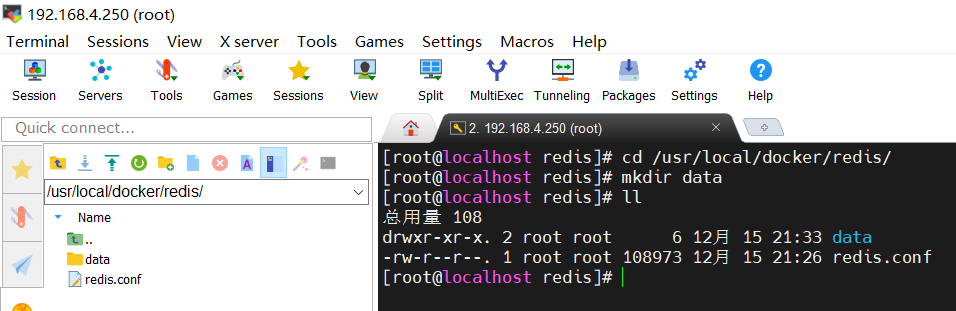
接着就可以启动redis了:
docker run -p 6379:6379 --name myredis -v /usr/local/docker/redis/redis.conf:/etc/redis/redis.conf -v /usr/local/docker/redis/data:/data -d redis redis-server /etc/redis/redis.conf --appendonly yes
docker ps -l

// 进入redis docker exec -it myredis /bin/bash // 切换到根目录 cd / // 查找redis-cli文件所在的路径 find -name redis-cli // 进入redis-cli文件所在的目录 cd /usr/local/bin // 启动redis-cli ./redis-cli
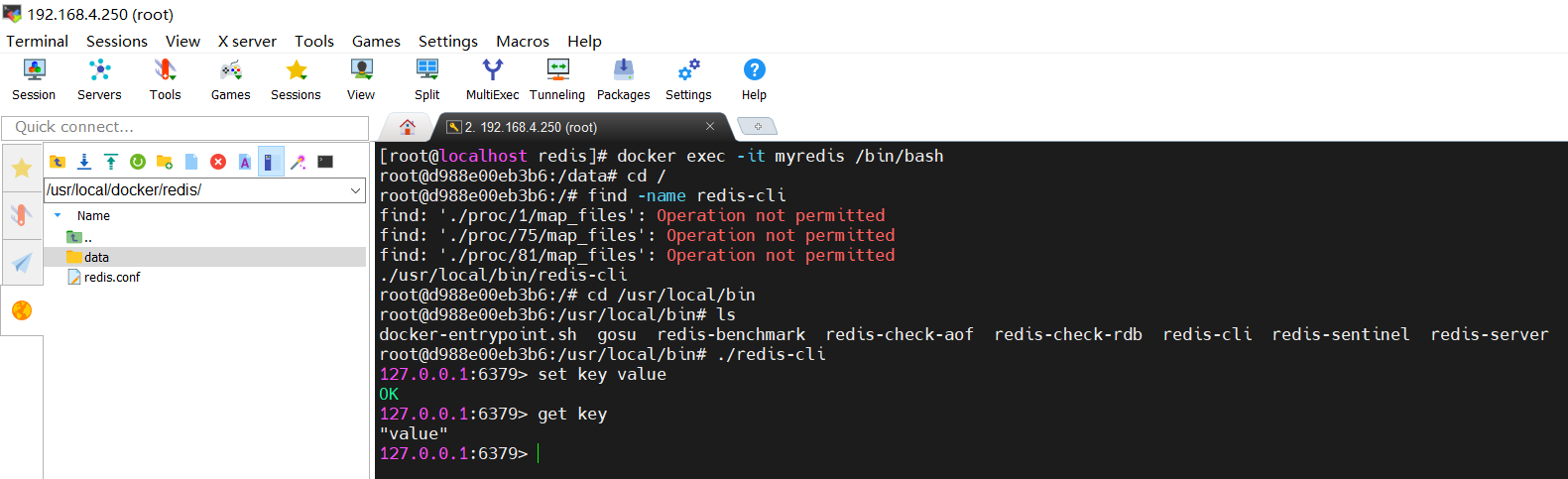
或者使用 redis-cli(直接连接到 Redis):
docker exec -it myredis redis-cli
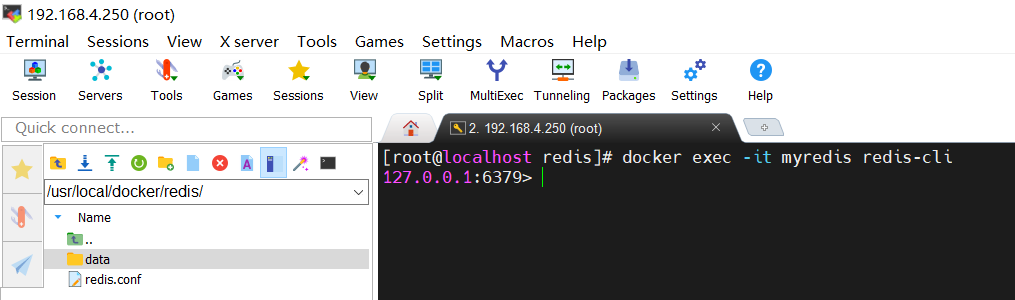
这将直接启动 Redis 命令行界面,你可以在其中运行 Redis 命令。
Docker安装Elasticsearch可直接参考官方文档:https://www.elastic.co/guide/en/elasticsearch/reference/7.6/docker.HTML#_pulling_the_image
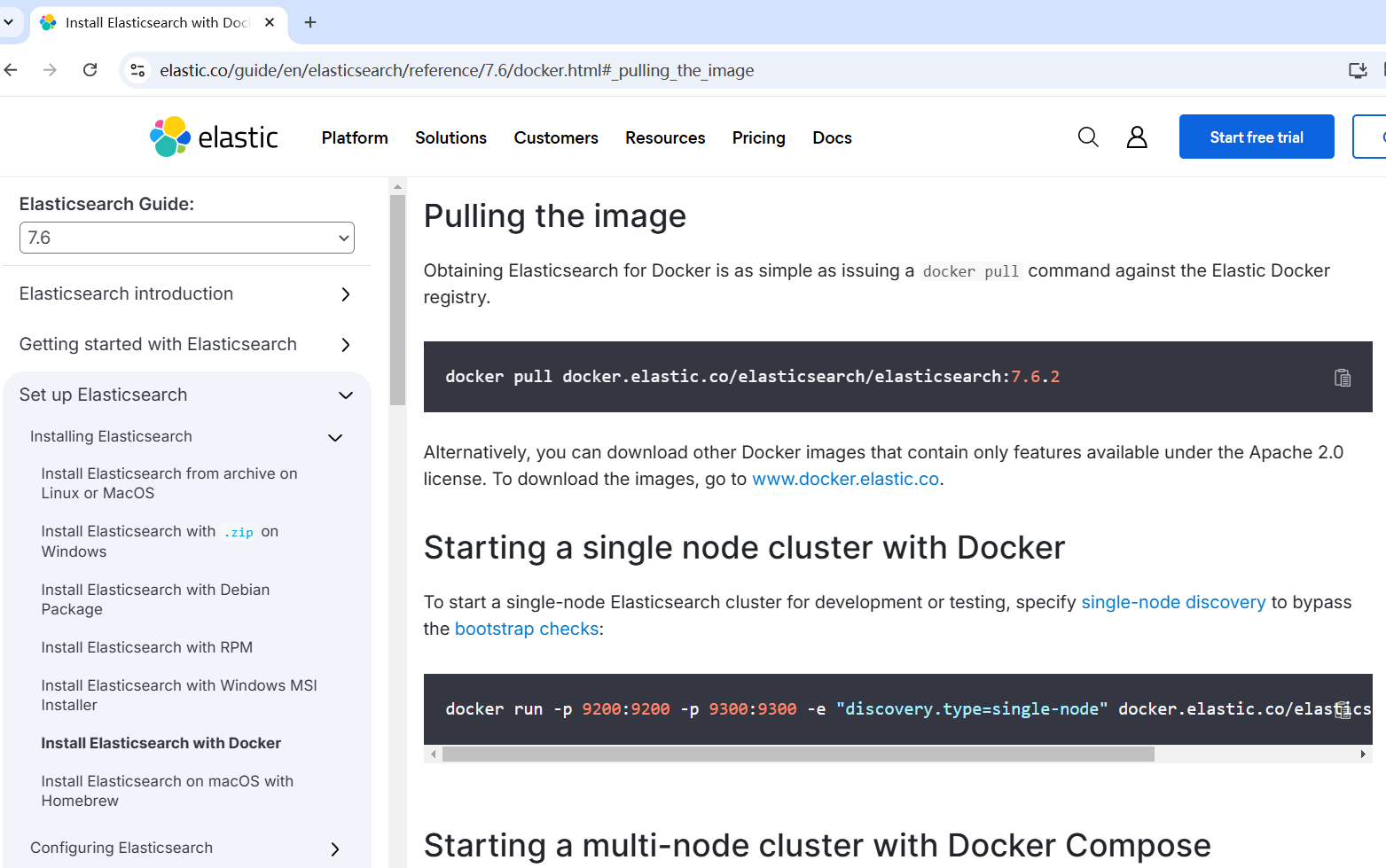
docker images0
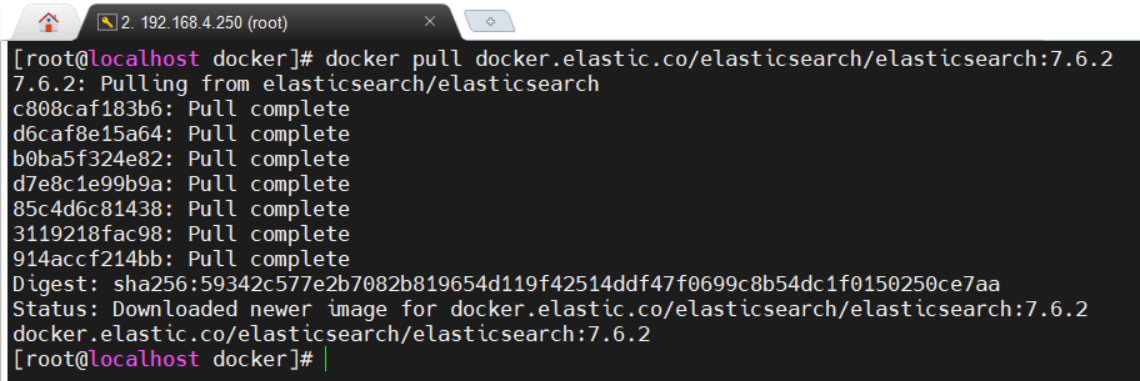
docker images1

通过浏览器访问:http://192.168.4.250:9200/
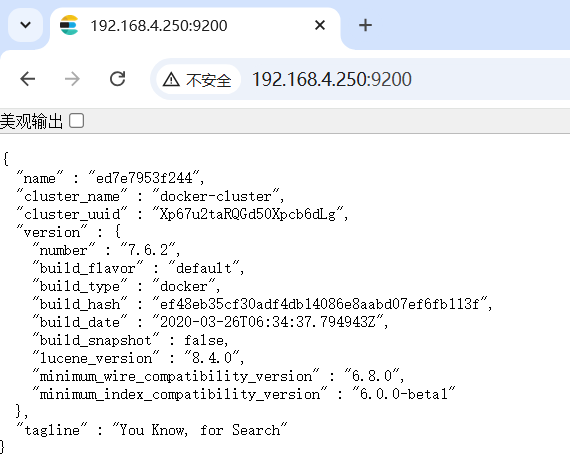
可以看到我们的 Elasticsearch 启动成功了。
附 redis.conf 配置文件:
docker images2